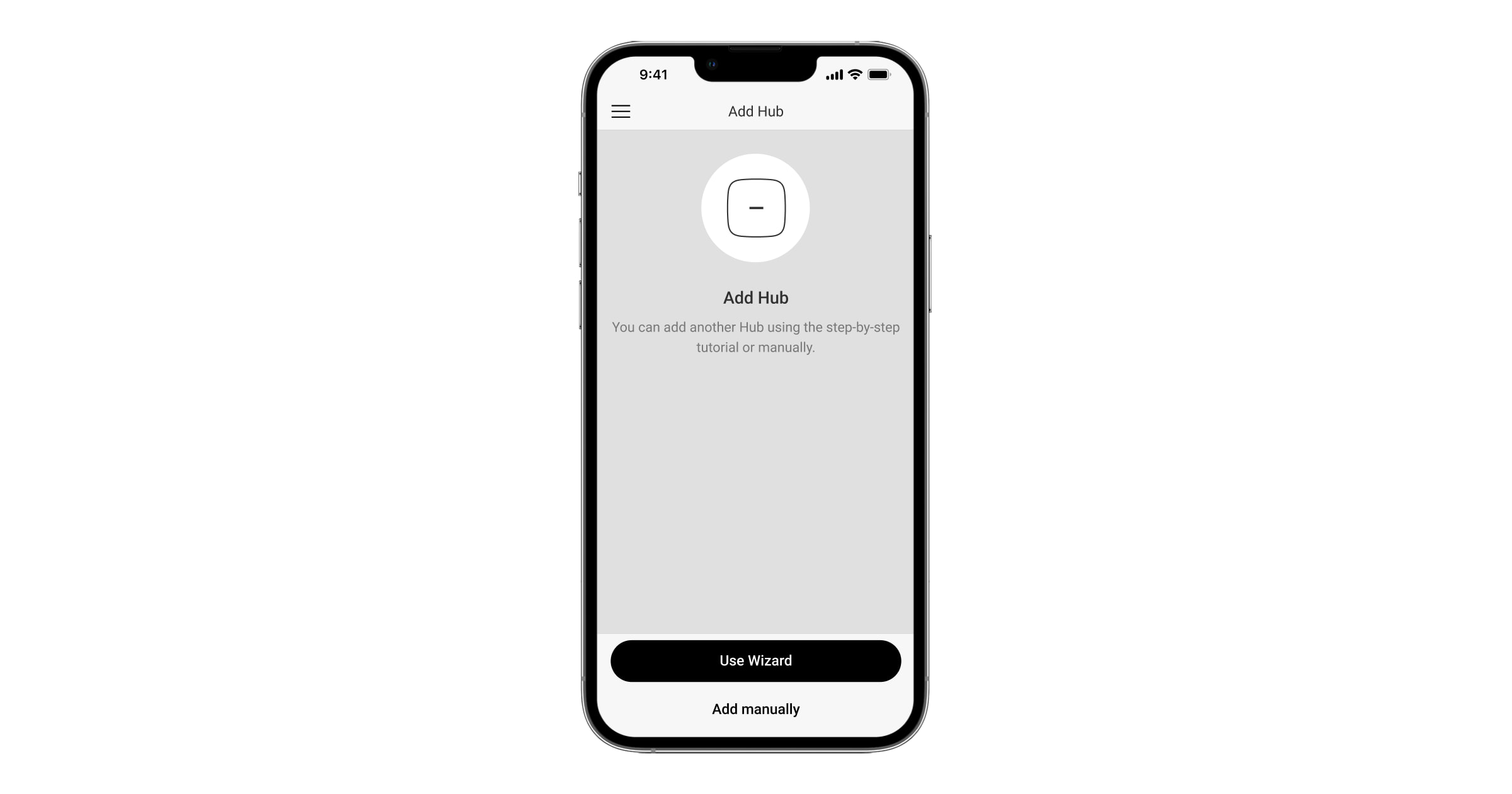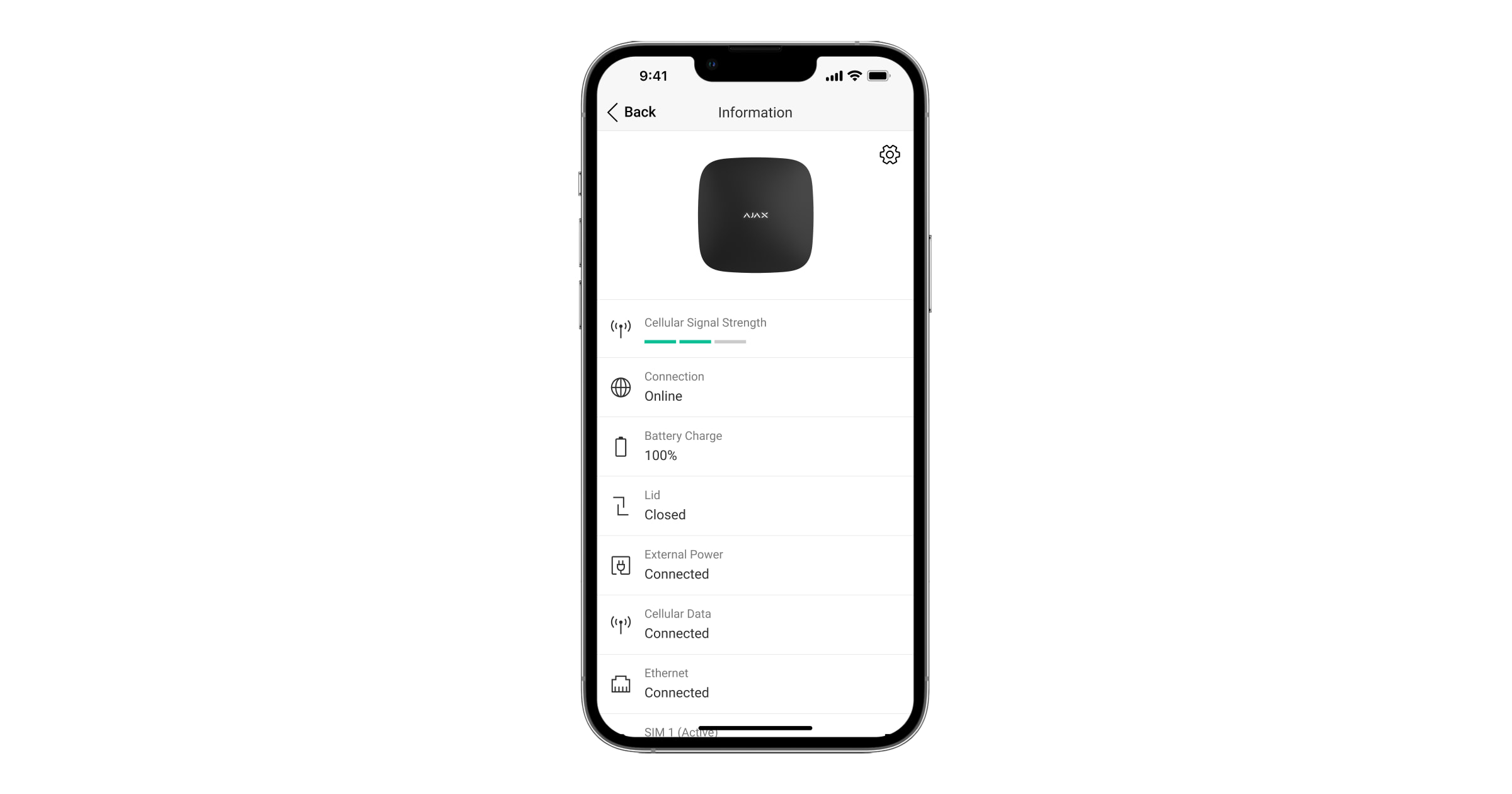Hub 2, bir güvenlik sistemi kontrol panelidir ve fotoğrafla alam doğrulamayı destekler. Bağlı tüm cihazların işleyişini kontrol eden bu panel kullanıcılar ve güvenlik şirketi ile etkileşime girer. Cihaz, sadece iç mekan kurulumu için tasarlanmıştır.
Hub açılan kapılar, kırılan camlar, yangın veya sel tehlikeleri hakkında bildirim verir ve senaryoları kullanarak rutin eylemleri otomatikleştirir. İzinsiz kimseler güvenli odaya girerse, Hub 2 MotionCam / MotionCam Outdoor hareket dedektörlerinin sağladığı fotoğrafları gönderir ve güvenlik şirketi görevlilerini bilgilendirir.
Hub 2’yi Ajax Cloud servisine bağlamak için internet erişimi gereklidir. Kontrol panelinin üç tane iletişim kanalı vardır: Ethernet ve iki adet SIM kart. Bu hub’ın 2G ve 2G/3G/4G (LTE) modem olmak üzere iki versiyonu bulunmaktadır.
Ajax Cloud ile daha güvenli bağlantı sağlamak ve telekom operatörlerinin hizmetlerindeki kesintilere karşı hazırlıklı olmak için tüm iletişim kanallarıyla bağlantı kurunuz.
Güvenlik sistemini iOS, Android, macOS ve Windows uygulamaları aracılığıyla yönetebilir, alarmlara ve olay bildirimlerine yanıt verebilirsiniz. Sistem, kullanıcının hangi olaylar hakkında nasıl bilgilendirileceğini belirlemenize, anlık bildirim, SMS veya arama seçeneklerini değerlendirmenize imkan tanır.
İşlevsel unsurlar
- LED göstergeli Ajax logosu.
- SmartBracket montaj paneli. Açmak için kuvvetle aşağı kaydırınız.
Delikli kısım, hub’ı sökme girişimlerine karşı tamper korumasını etkinleştirmek için gereklidir. Koparmayınız.
- Güç kablosu soketi.
- Ethernet kablosu soketi.
- Micro-SIM 2 yuvası.
- Micro-SIM 1 yuvası.
- QR kodu ve hub’ın kimlik/servis numarası.
- Tamper koruması.
- Güç tuşu.
- Kablo toplama kelepçesi.
Çalışma prensibi
Hub 2’ye 100 adede kadar Ajax cihazı bağlanabilir. Bunlar izinsiz giriş, yangın ve sele karşı koruma sağlarken, hazır senaryolara göre veya uygulama aracılığıyla elektrikli aletleri kontrol ederler.
Hub, güvenlik sisteminin ve bağlı tüm cihazların işleyişini kontrol eder. Bu amaçla iki ayrı şifreli telsiz protokolü üzerinden sistem cihazlarıyla iletişim kurar:
1. Jeweller, kablosuz Ajax dedektörlerinin olaylarını ve alarmlarını iletmek için kullanılan kablosuz bir protokoldür. İletişim menzili, arada engel (duvar, kapı veya kat arası yapı) yoksa 2000 m’dir.
2. Wings, MotionCam ve MoticanCam Outdoor dedektörleri tarafından çekilen fotoğrafları iletmek için kullanılan kablosuz bir protokoldür. İletişim menzili, arada engel (duvar, kapı veya kat arası yapı) yoksa 1700 m’dir.
Dedektör her tetiklendiğinde, sistem bir saniyeden kısa bir süre içinde alarm verir. Bu durumda hub sirenleri etkinleştirir, senaryoları başlatır, güvenlik şirketindeki izleme istasyonunu ve tüm kullanıcıları bilgilendirir.
Sabotaja karşı koruma

Hub 2’ın üç tane iletişim kanalı vardır: Ethernet ve iki adet SIM kart. Böylece sistem Ethernet’e ve iki mobil ağa bağlanabilir. Bu hub’ın 2G ve 2G/3G/4G (LTE) modem olmak üzere iki versiyonu bulunmaktadır.
Kablolu internet ve mobil ağ bağlantısı, daha stabil bir iletişim sağlamak için eş zamanlı olarak kullanılır. Bu aynı zamanda, herhangi biri arızalanırsa gecikme olmaksızın başka bir iletişim kanalına geçilmesini mümkün kılar.
Jeweller frekanslarında parazit olduğunda veya bir sinyal bozme ve engelleme girişimi yapıldığında, Ajax boş bir radyo frekansına geçer ve güvenlik şirketinin alarm haber alma merkezi ile sistem kullanıcılarına bildirim gönderir.
Sistem devre dışı olsa bile hiç kimse fark etmeden hub’ın bağlantısını kesmek mümkün değildir. İzinsiz giren bir kimse cihazı sökmeye çalışırsa tamper koruması anında tetiklenecektir. Bütün kullanıcılara ve güvenlik şirketine bildirim gidecektir.
Hub, Ajax Cloud bağlantısını düzenli aralıklarla kontrol eder. Yoklama sıklığı hub ayarlarında belirlenir. Sunucu, minimum ayarlarda bağlantı kaybı halinde 60 saniye içinde kullanıcıları ve güvenlik şirketini bilgilendirebilir.
Hub’ın 16 saat batarya ömrü sağlayan yedek bir pili vardır. Bu, binanın elektriği kesilse bile sistemin çalışmaya devam etmesini sağlar. Pil ömrünü artırmak veya hub’ı 6V veya 12V şebekelere bağlamak için 12V PSU ve 6V PSU besleme ünitesi kullanın.
OS Malevich

Hub 2, gerçek zamanlı işletim sistemi OS Malevich ile çalışır. Bu sistem virüslere ve siber saldırılara karşı dirençlidir.
OS Malevich kablosuz güncellemeleriyle Ajax güvenlik sistemi için yeni imkanlar sunar. Güncelleme işlemi otomatiktir ve güvenlik sistemi devre dışı bırakıldığında birkaç dakikada tamamlanır.
Video izleme bağlantısı

Dahua, Hikvision, Safire, EZVIZ ve Uniview’in kamera ve DVR’larını Ajax güvenlik sistemine bağlayabilirsiniz. RTSP protokolünü desteklemesi sayesinde üçüncü taraf video gözetim ekipmanlarını entegre etmek mümkündür. Sisteme 25 adede kadar video izleme cihazı bağlayabilirsiniz.
Otomasyon senaryoları
Güvenlik sistemini otomatikleştirmek ve rutin eylemlerin sayısını azaltmak için senaryoları kullanın. Bir güvenlik planı oluşturun, alarma yanıt olarak otomasyon cihazlarının (Relay, WallSwitch veya Socket) eylemlerini programlayın, Button’a basarak veya plana göre çalışmasını sağlayın. Ajax uygulamasında uzaktan senaryo oluşturabilirsiniz.
LED gösterge
Hub’ın iki LED gösterge modu vardır:
- Hub – Sunucu Bağlantısı.
- British Disco.
Hub – Sunucu Bağlantısı
Hub – Sunucu Bağlantısı modu varsayılan olarak etkindir. Hub LED’i, sistem durumunu veya meydana gelen olayları gösteren bir gösterge listesine sahiptir. Hub’ın ön tarafındaki Ajax logosu duruma göre kırmızı, beyaz, mor, sarı, mavi veya yeşil renkte yanabilir.
| Gösterge | Olay | Not |
| Beyaz yanıyor. | İki iletişim kanalı bağlıdır: Ethernet ve SIM kart. |
Harici güç kaynağı kapalıysa, gösterge her 10 saniyede bir yanıp sönecektir. Güç kaybından sonra hub hemen yanmayacak ama 180 saniye içinde yanıp sönmeye başlayacaktır. |
| Yeşil yanıyor. | Tek bir iletişim kanalı bağlıdır: Ethernet veya SIM kart. |
Harici güç kaynağı kapalıysa, gösterge her 10 saniyede bir yanıp sönecektir. Güç kaybından sonra hub hemen yanmayacak ama 180 saniye içinde yanıp sönmeye başlayacaktır. |
| Kırmızı yanıyor. | Hub internete bağlı değildir veya Ajax Cloud hizmetiyle bağlantı yoktur. |
Harici güç kaynağı kapalıysa, gösterge her 10 saniyede bir yanıp sönecektir. Güç kaybından sonra hub hemen yanmayacak ama 180 saniye içinde yanıp sönmeye başlayacaktır. |
| Güç kaybından 180 saniye sonra yanıyor, ardından her 10 saniyede bir yanıp sönüyor. | Harici güç kaynağı bağlı değildir. | LED göstergenin rengi, bağlı iletişim kanallarının sayısına göre değişir. |
| Kırmızı yanıp sönüyor. | Hub fabrika ayarlarına dönmek üzere sıfırlanır. |
Hub’ınızda farklı göstergeler görüyoranız lütfen Teknik Destek ile iletişime geçiniz. Size yardım edeceklerdir.
Göstergelere erişim
Hub kullanıcıları, şu durumlardan sonra British Disco (Uyarılar ve Arızalar) göstergesini görebilirler:
- Ajax tuş takımı kullanılarak sistem devreye kur / devreden çıkarılmıştır.
- Tuş takımına doğru kullanıcı bilgileri veya kişisel kod girilmiştir ve zaten daha önce yapılmış bir eylem gerçekleştirilmiştir (örneğin, sistem devre dışıyken tuş takımında devreden çıkarma bırakma basılmıştır).
- SpaceControl tuşuna basılarak sistem devreye kur / devreden çıkarılmıştır veya Gece Modu etkinleştirilmiştir.
- Ajax uygulamaları kullanılarak sistem kur / devreden çıkarılmıştır.
Bütün kullanıcılar Hub durumunu değiştirme göstergesini görebilirler.
British Disco
Bu fonksiyon PRO uygulamasındaki hub ayarlarında etkinleştirilir (Hub → Ayarlar → Hizmetler → LED gösterge).
Göstergeler, OS Malevich 2.14 ve üstü yazılım sürümüne sahip hub’larda, aşağıda belirtilen uygulamalarda ve bunların daha güncel versiyonlarında kullanılabilir:
- Ajax PRO: Tool for Engineers 2.22.2 for iOS
- Ajax PRO: Tool for Engineers 2.25.2 for Android
- Ajax PRO Desktop 3.5.2 for macOS
- Ajax PRO Desktop 3.5.2 for Windows
| Gösterge | Olay | Not |
| Değişen hub durumu | ||
| Beyaz LED saniyede bir yanıp sönüyor. | İki Aşamalı Kurma veya Ayrılırken Gecikme. | Cihazlardan biri İki Aşamalı Kurma veya Ayrılırken Gecikme işlemini gerçekleştiriyor. |
| Yeşil LED saniyede bir yanıp sönüyor. | Giriş göstergesi. | Cihazlardan biri Girişte Gecikme işlemini gerçekleştiriyor. |
| Beyaz LED 2 saniye boyunca yanıyor. | Devreye alma işlemi tamamlandı. | Hub (veya gruplardan biri) Devre Dışı’ndan Kurulu durumuna geçiyor. |
| Yeşil LED 2 saniye boyunca yanıyor. | Devre dışı bırakma işlemi tamamlandı. | Hub (veya gruplardan biri) Kurulu durumundan Devre Dışı’na geçiyor. |
| Uyarılar ve Arızalar | ||
| Kırmızı ve mor LED 5 saniye boyunca sırayla yanıp sönüyor. | Onaylanmış gecikme alarmı. |
Onaylanmış bir gecikme alarmından sonra geri yüklenmeme durumu vardır. Bu gösterge, sadece ayarlarda Onaylanmış gecikme alarmı sonrası geri yükleme modu etkinleştirilmişse görüntülenir. |
| Kırmızı LED 5 saniye boyunca yanıyor. | Gecikme alarmı. |
Bir gecikme alarmından sonra geri yüklenmeme durumu vardır. Bu gösterge onaylanmış bir gecikme alarmı durumu varsa görüntülenmez. Bu gösterge, sadece Onaylanmış gecikme alarmı sonrası geri yükleme modu ayarlarda etkinleştirilmişse görüntülenir. |
| Kırmızı LED yanıp sönüyor. | Yanıp sönme sayısı, gecikme alarmını ilk veren tutucu cihazın (DoubleButton) Cihaz Numarasına eşittir. | Onaylanmış veya onaylanmamış bir gecikme alarmından sonra geri yüklenmeme durumu vardır:
or
|
| Sarı ve mor LED 5 saniye boyunca sırayla yanıp sönüyor. | Onaylanmış izinsiz giriş alarmı. |
Onaylanmış bir izinsiz giriş alarmından sonra geri yüklenmeme durumu vardır. Bu gösterge, sadece Onaylanmış izinsiz giriş alarmı sonrası geri yükleme modu ayarlarda etkinleştirilmişse görüntülenir. |
| Sarı LED 5 saniye boyunca yanıyor. | İzinsiz giriş alarmı. |
Bir izinsiz giriş alarmından sonra geri yüklenmeme durumu vardır. Bu gösterge onaylanmış bir izinsiz giriş alarmı durumu varsa görüntülenmez. Bu gösterge, sadece Onaylanmış izinsiz giriş alarmı sonrası geri yükleme modu ayarlarda etkinleştirilmişse görüntülenir. |
| Sarı LED yanıp sönüyor. | Yanıp sönme sayısı, izinsiz giriş alarmını ilk veren Cihazın Numarasına eşittir. | Onaylanmış veya onaylanmamış bir izinsiz giriş alarmından sonra geri yüklenmeme durumu vardır:
or
|
| Kırmızı ve mavi LED 5 saniye boyunca sırayla yanıp sönüyor. | Kapak açık. |
Cihazların birinde veya hub’da geri yüklenmemiş bir tamper durumu veya açık bir kapak var. Bu gösterge, sadece Kapağın açılması sonrası geri yükleme modu ayarlarda etkinleştirilmişse görüntülenir. |
| Sarı ve mavi LED 5 saniye boyunca sırayla yanıp sönüyor. | Diğer arızalar. |
Cihazların birinde veya hub’da geri yüklenmemiş hatalı bir durum veya arıza var. Bu gösterge, sadece Arıza sonrası geri yükleme modu ayarlarda etkinleştirilmişse görüntülenir. Halihazırda Arıza sonrası geri yükleme modu Ajax uygulamalarında mevcut değildir. |
| Koyu mavi LED 5 saniye boyunca yanıyor. | Geçici devre dışı bırakma. | Cihazlardan biri geçici olarak devre dışı bırakılmış veya kapak durumu bildirimleri kapatılmıştır. |
| Mavi LED 5 saniye boyunca yanıyor. | Otomatik devre dışı bırakma. | Cihazlardan biri, açılış zamanlayıcısı tarafından veya algılama sayısı yüzünden otomatik olarak devre dışı bırakılmıştır. |
| Yeşil ve mavi LED sırayla yanıp sönüyor. |
Alarm zamanlayıcısının süresi doldu. |
Alarm zamanlayıcısı sona erdikten sonra görüntülenir (alarmı onaylamak için). |
Sistemde hiçbir şey olmadığında (alarm, arıza, kapak açma vb.), LED iki farklı hub durumu gösterir:
- Sistem tamamen/kısmen devrede veya Gece Modu etkin — LED beyaz yanar.
- Sistem devre dışı — LED yeşil yanar.
Aygıt yazılımı OS Malevich 2.15.2 ve üzeri olan hub’lar, Kurulu/kısmen kurulu veya Gece Moduna geçirildiğinde LED yeşil yanar.
Uyarı göstergesi
Sistem devre dışı bırakılmışsa ve tablodaki göstergelerden herhangi biri mevcutsa, sarı LED saniyede bir kez yanıp söner.
Sistemde birden fazla durum varsa, göstergeler tabloda gösterildiği sırayla tek tek görüntülenir.
Ajax hesabı

iOS, Android, macOS ve Windows için tasarlanan Ajax uygulamaları aracılığıyla güvenlik sistemi yapılandırılır ve yönetilir.
Bir veya birden fazla hub’ı yönetmek için Ajax Security System uygulamasını kullanın. 10 adetten fazla hub çalıştırmayı düşünüyorsanız, lütfen Ajax PRO: Tool for Engineers (iPhone ve Android) veya Ajax PRO Desktop‘ı (Windows ve macOS) yükleyin. Ajax uygulamaları ve özellikleri hakkında daha fazla bilgiyi buradan edinin.
Sistemi yapılandırmak için Ajax uygulamasını yükleyin ve bir hesap oluşturun. Her hub için yeni bir hesap oluşturmaya gerek olmadığını lütfen unutmayınız. Bir hesap birden fazla hub’ı yönetebilir. Gerektiğinde, her tesis için ayrı ayrı erişim hakları tanımlayabilirsiniz.
Kullanıcı ve sistem ayarları ile bağlı cihazların ayarlarının hub belleğinde saklandığını unutmayınız. Hub yöneticisinin değiştirilmesiyle bağlı cihazların ayarları sıfırlanmaz.
Hub’ı Ajax Cloud’a bağlama
Hub 2’nin kurulumu ve çalıştırması esnasında elektrikli cihazların kullanımına ilişkin genel elektrik güvenliği kuralları ve talimatlarına uyunuz. Cihazı gerilim altında sökmeyiniz. Hasarlı güç kablosu olan bir cihazı kullanmayınız.
Hub 2’yi Ajax Cloud servisine bağlamak için internet erişimi gereklidir. Bu, Ajax uygulamalarının çalışması, sistemin uzaktan kurulumu ve kontrolü ile anlık bildirimlerin kullanıcılara iletilmesi için gereklidir.
Merkez ünitenin bağlantısı Ethernet ve iki SIM kart ile kurulur. Bu hub’ın 2G ve 2G/3G/4G (LTE) modem olmak üzere iki versiyonu bulunmaktadır. Sistemin daha stabil ve kullanışlı olması için tüm iletişim kanallarını eş zamanlı olarak bağlamanızı öneririz.
Hub’ı Ajax Cloud’a bağlamak için:
- SmartBracket montaj panelini güç uygulayarak aşağı kaydırınız ve çıkarınız. Hub’ın sökülmeye karşı tamper korumasını tetiklemek için gerekli olan delikli kısma zarar vermeyinız.
- Güç ve Ethernet kablolarını uygun soketlere takınız ve SIM kartlarını yerleştiriniz.
1 — Güç soketi
2 — Ethernet soketi
3, 4 — Mikro SIM kart yuvaları - Güç düğmesine basınız ve Ajax logosu yanana kadar 3 saniyeliğine basılı tutunuz.
Stabil bir internet bağlantısı olması koşuluyla, hub’ın internete bağlanması ve OS Malevich’in en son sürümüne yükseltilmesi 2 dakika kadar sürer. Yeşil veya beyaz LED yanıyorsa hub çalışıyor ve Ajax Cloud’a bağlı demektir. Ayrıca, güncelleme yapılabilmesi için hub’ın harici bir güç kaynağına bağlı olması gerektiğini unutmayınız.
Ethernet bağlantı hatası verirse
Ethernet bağlantısı kurulamazsa, proxy ve МАС adres filtrelemeyi devre dışı bırakınız ve yönlendirici ayarlarında DHCP’yi etkinleştiriniz. Hub otomatik olarak bir IP adresi alacaktır. Böylece Ajax uygulamasında hub için statik bir IP adresi ayarlayabilirsiniz.
SIM kart bağlantı hatası verirse
Hücresel ağa bağlanmak için PIN kodu sorgulaması devre dışı bırakılmış (bir cep telefonu kullanarak devre dışı bırakabilirsiniz) bir mikro SIM kart ile gerekli hizmetler için operatörünüzün tarifesi üzerinden ödeme yapmak üzere hesabınızda yeterli bakiyenin olması gereklidir.
Hub hücresel ağa bağlanmazsa ağ parametrelerini yani dolaşım, APN erişim noktası, kullanıcı adı ve şifreyi yapılandırmak için Ethernet’i kullanınız. Bu seçenekler hakkında bilgi ve destek almak üzere telekom operatörünüzle iletişime geçiniz.
Ajax uygulamasına bir hub ekleme
- Hub’ı internete ve güç kaynağına bağlayınız. Güvenlik merkez panelini açınız ve logo yeşil veya beyaz yanana kadar bekleyiniz.
- Ajax uygulamasını açınız. Ajax uygulamasının kabiliyetlerini tam olarak kullanmak ve alarmlar veya olaylarla ilgili uyarıları kaçırmamak için istenen sistem işlevlerine erişim veriniz.
- Bir space seçiniz veya yeni bir space oluşturunuz.
Space işlevi, aşağıda listelenen sürümler ve sonraki uygulamalarda mevcuttur:
- Ajax Security System 3.0 for iOS;
- Ajax Security System 3.0 for Android;
- Ajax PRO: Tool for Engineers 2.0 for iOS;
- Ajax PRO: Tool for Engineers 2.0 for Android;
- Ajax PRO Desktop 4.0 for macOS;
- Ajax PRO Desktop 4.0 for Windows.
- Hub Ekle‘ye tıklayınız.
- Uygun yöntemi, manuel olarak veya adım adım kılavuzu kullanarak eklemeyi seçiniz. Sistemi ilk kez kuruyorsanız, adım adım kılavuzu kullanınız.
- Hub’ın adını belirleyiniz ve QR kodunu tarayınız veya kimliği manuel olarak giriniz.
- Hub eklenene kadar bekleyiniz. Bağlanan hub Aygıtlar
sekmesinde görüntülenecektir.
Hesabınıza bir hub ekledikten sonra otomatik olarak cihaz yöneticisi olursunuz. Hub yöneticisini değiştirmek veya kaldırmakla bağlı cihazlar silinmez ya da ayarlar sıfırlanmaz.
Yöneticiler başka kullanıcıları güvenlik sistemine davet edebilir ve haklarını belirleyebilir. Hub 2, 100’e kadar kullanıcıyı destekler.
Hub’da zaten kullanıcı varsa, hub yöneticisi, tüm haklara sahip PRO veya seçili hub’ın bakımını yapan kurulum şirketi hesabınızı ekleyebilir. Hub’ın zaten başka bir hesaba eklendiğine dair bir bildirim alacaksınız. Hub’da kimlerin yönetici haklarına sahip olduğunu belirlemek için Teknik Destek ile iletişime geçiniz.
Arıza sayacı

Eğer bir hub arızası tespit edilirse (örneğin, harici güç kaynağı mevcut değilse), Ajax uygulamasındaki cihaz simgesinde bir arıza sayacı görüntülenir.
Hub durumlarında tüm arızalar görüntülenebilir. Arızalı alanlar kırmızı renkle gösterilecektir.
Hub simgeleri

Simgeler bazı Hub 2 durumlarını gösterir. Bunları Ajax uygulamasındaki Aygıtlar sekmesinde görebilirsiniz.
| Simge | Değer |
| SIM kart 2G şebekesinde çalışıyor. | |
|
SIM kart 3G şebekesinde çalışıyor. Yalnızca Hub 2 (4G) cihazında mevcuttur. |
|
|
SIM kart 4G şebekesinde çalışıyor. Yalnızca Hub 2 (4G) cihazında mevcuttur. |
|
| SIM kart yok. | |
| SIM kart arızalı veya PIN koduyla korunuyor. | |
|
Hub pil şarjı seviyesi. %5’lik değerlerle gösterilir. |
|
| Hub arızası tespit edildi. Liste, hub durumları listesinde mevcuttur. | |
| Hub, güvenlik şirketinin alarm haber alma merkezine doğrudan bağlıdır. | |
| Hub, güvenlik şirketinin alarm haber alma merkezine doğrudan bağlı değildir. |
Hub durumları
Bu durumlarda cihaz ve çalışma parametreleri hakkında bilgiler bulunmaktadır. Hub 2 durumları Ajax uygulamasında görüntülenebilir:
- Birden fazla hub’ınız varsa veya bir PRO uygulaması kullanıyorsanız ilgili hub’ı seçiniz.
- Aygıtlar
sekmesine giriniz.
- Listeden Hub 2‘yi seçiniz.
| Parametre | Değer |
| Arıza |
Bu kısım yalnızca bir arıza tespit edilirse görünür. |
| Hücresel sinyal gücü |
Aktif SIM kartın mobil ağının sinyal gücünü gösterir. Hub’ı sinyal gücü 2-3 diş olan yerlere kurmanızı öneririz. Sinyal gücü 0 veya 1 diş görünüyorsa, hub bir olay veya alarm hakkında arama yapamayabilir veya SMS gönderemeyebilir. |
| Pil seviyesi |
Cihazın pil şarj seviyesi. Yüzdelik oranla gösterilir. |
| Kapak | Hub sökülmesine yanıt veren tamper korumasının durumu:
|
| Harici güç | Harici güç kaynağı bağlantı durumu:
|
| Bağlantı | Hub ile Ajax Cloud arasındaki bağlantı durumu:
|
| Hücresel veri | Hub’ın mobil İnternet bağlantısı durumu:
Hub’ın hesabında yeterli bakiye veya bonus SMS/arama varsa, bu kısımda Bağlı değil durumu gözükse bile arama yapabilir ve SMS gönderebilir. |
| Aktif SIM kart | Aktif SIM kartları gösterir:
SIM kartlar arasında manuel olarak geçiş yapamazsınız. |
| SIM kart 1 |
Birinci yuvaya takılı SIM kartın numarası. Numarayı kopyalamak için üzerine tıklayın. Unutmayın, numara operatör tarafından SIM karta yüklenmişse görüntülenecektir. |
| SIM kart 2 |
İkinci yuvaya takılı SIM kartın numarası. Numarayı kopyalamak için üzerine tıklayın. Unutmayın, numara operatör tarafından SIM karta yüklenmişse görüntülenecektir. |
| Ethernet | Hub’ın Ethernet aracılığıyla internet bağlantısı durumu:
|
| Ortalama Parazit (dBm) |
Hub’ın kurulu olduğu sahadaki parazitlerin yoğunluk seviyesi. İlk iki değer Jeweller frekanslarındaki seviyeyi, üçüncü ise Wings frekanslarındaki seviyeyi gösterir. Kabul edilebilir değer –80 dBm ve altıdır. Örneğin, –95 dBm kabul edilebilir sayılır ve –70 dBm ise geçersizdir. Hub’ın parazit yoğunluğunun yüksek olduğu yerlere kurulması, bağlı cihazlardan gelen sinyallerin zayıflamasına veya sinyal engelleme girişimlerine dair bildirimlerin alınamamasına neden olabilir. |
| İzleme İstasyonu | Hub ile güvenlik şirketinin alarm haber alma merkezinin doğrudan bağlantı durumu:
Eğer bu kısım görüntüleniyorsa, güvenlik şirketi olayları ve güvenlik sistemi alarmlarını almak için doğrudan bağlantı kullanıyor demektir. Bu kısım görünmüyor olsa bile, güvenlik şirketi Ajax Cloud sunucusu aracılığıyla olay bildirimlerini izleyebilir ve alabilir. |
| Hub modeli | Hub’ın model adı. |
| Donanım sürümü | Donanım sürümü. Güncellenmez. |
| Ürün Yazılım |
Yazılım sürümü. Uzaktan güncellenebilir. |
| KİMLİK | Hub tanıtıcı (Kimlik veya seri numarası). Ayrıca cihaz kutusunda, cihaz devre kartında ve SmartBracket kapağının altındaki QR kodunda bulunur. |
| IMEI | GSM şebekesinde hub’ın modemini tanımlamak için 15 haneli benzersiz bir seri numarası. Yalnızca hub’a bir SIM kart takıldığında gösterilir. |
Hub ayarları
Hub 2 ayarları Ajax uygulamasında değiştirilebilir:
- Birden fazla hub’ınız varsa veya bir PRO uygulaması kullanıyorsanız ilgili hub’ı seçin.
- Aygıtlar
sekmesine girin ve listeden Hub 2‘yi seçin.
- Sağ üst köşedeki dişli simgesine
tıklayarak Ayarlar bölümüne girin.
- Gerekli parametreleri ayarlayın.
- Yeni ayarları kaydetmek için Geri tuşuna tıklayın.
Hub adı SMS’lerde ve anlık bildirim metninde görüntülenir. Belirlenen isimde Kiril alfabesinden en fazla 12 veya Latin alfabesinden en fazla 24 karakter kullanılabilir.
Değiştirmek için kalem simgesine tıklayın ve istediğiniz hub adını girin.
Hub sanal odasının seçimi. Oda adı SMS’lerde ve anlık bildirim metninde görüntülenir.
Kablolu İnternet bağlantısı ayarlarıdır.
- Ethernet — hub’da Ethernet’i etkinleştirmenizi ve devre dışı bırakmasınızı sağlar.
- DHCP / Statik — dinamik veya statik olmak üzere hub’ın alacağı IP adresi tipi seçilir.
- IP Adresi — hub’ın IP adresi.
- Alt ağ maskesi — hub’ın çalıştığı alt ağın maskesi.
- Router — hub’ın kullandığı ağ geçidi.
- DNS — hub’ın DNS’i.
Hücresel iletişimi etkinleştirme/devre dışı bırakma, bağlantıları yapılandırılma ve aktif hesap görünür.
- Hücresel Veri — hub’daki SIM kartlarını devre dışı bırakır ve etkinleştirir.
- Dolaşım — etkinleştirildiğinde hub’a takılı SIM kartlar dolaşımda çalışabilir.
- Ağ kayıt hatasını yoksay — bu ayar etkinleştirildiğinde, hub bir SIM kart ile bağlanmaya çalışırken oluşan hataları yoksayar. SIM kart şebekeye bağlanamıyorsa bu seçeneği etkinleştiriniz.
- Operatörle iletişim kontrolünü devre dışı bırak — bu ayar etkinleştirildiğinde, hub operatör iletişim hatalarını yoksayar. SIM kart şebekeye bağlanamıyorsa bu seçeneği etkinleştiriniz.
- SIM kart 1 — takılı SIM kartın numarasını gösterir. SIM kart ayarlarına gitmek için buna tıklayınız.
- SIM kart 2 — takılı SIM kartın numarasını gösterir. SIM kart ayarlarına gitmek için buna tıklayınız.
SIM kart ayarları
Bağlantı ayarları
- APN, Kullanıcı Adı ve Parola — SIM kart ile İnternet’e bağlanma ayarlarıdır. Hücresel operatörünüzün ayarlarını öğrenmek için servis sağlayıcınızın müşteri hizmetleriyle iletişime geçiniz.
Mobil trafik
- Gelen — hub tarafından alınan verilerin boyutudur. Kilobayt veya megabayt olarak görüntülenir.
- Giden — hub tarafından gönderilen verilerin boyutudur. Kilobayt veya megabayt olarak görüntülenir.
Verilerin hub üzerinde okunduğunu ve operatörünüzün istatistiklerinden farklı olabileceğini unutmayın.
İstatistikleri sıfırla — gelen ve giden veri trafiği istatistiklerini sıfırlar.
Bakiye kontrol
- USSD talebi. Bakiyeyi kontrol etmek için kullanılan kodu buraya giriniz. Örneğin, *111#. Sonra talep göndermek için Bakiye kontrol kısmına tıklayın. Sonuç butonun altında görüntülenecektir.
Sisteme kayıtlı olmayan kişiler için tuş takımı şifreleri belirlenir.
OS Malevich 2.13.1 güncellemesiyle birlikte, hub’a bağlı olmayan kimseler için de şifre oluşturma özelliğini ekledik. Bu özellik, örneğin bir temizlik şirketinin güvenlik yönetimine erişim sağlayabilmesi için kolaylık sağlar. Erişim kodunun Ajax tuş takımına girilmesiyle sistemi devreye almak veya devreden çıkarmak mümkündür.
Sistemde kayıtlı olmayan bir kişiye erişim kodu vermek için
- Kod ekle kısmına basınız.
- Kullanıcı Adı ve Erişim Kodu belirleyiniz.
- Ekle kısmına basınız.
Bir zorlama kodu belirlemek, erişim kodunu, gruplara erişim ayarlarını, Gece modunu ve kod kimliğini değiştirmek, bu kodu geçici olarak devre dışı bırakmak veya silmek istiyorsanız, listeden seçiniz ve değişiklikleri yapınız.
Oluşturulan erişim kodları hub’a bağlı tüm tuş takımları için geçerlidir. Hub 2, 50 adede kadar erişim kodunu destekler.
Bu ayar yalnızca PRO Ajax uygulamalarında mevcuttur
Kullanıcıların yetkilendirilmesi ve sisteme erişimi için kullanılan kodların uzunluğuna ilişkin gereklilikleri ayarlayın. Esnek (4 ila 6 sembol) seçeneğini seçebilir veya sabit kod uzunluğunu tanımlayabilirsiniz: 4 sembol, 5 sembol veya 6 sembol.
Not: Sabit kod uzunluğunu ayarladığınızda, sistem daha önce yapılandırılmış tüm erişim kodlarını sıfırlar.
Sabit kod uzunluğu Kolay Kurulu Mod Değişimi özelliği için gereklidir, bu sayede bir şifre girdikten veya bir erişim cihazı kullandıktan sonra tuş takımındaki Devre Dışı Bırak düğmesine basmadan sistem devre dışı bırakılabilir.
Güvenlik sistemini planlı bir şekilde devreye alma / devreden çıkarma ayarları bulunur.
Bağlı dedektörler için Algılama Bölgesi Testi’ni başlatır. Bu test, dedektörlerin doğru çalışıp çalışmadığının anlaşılmasını sağlar ve alarmların hangi mesafelerde kaydedildiğini belirler.
Hub-dedektör ping aralığı belirlenir. Bu ayar, hub’ın cihazlarla ne sıklıkta iletişim kuracağını ve bağlantı kaybının ne kadar hızlı algılanacağını belirler.
Ayarlar:
- Dedektör Ping Aralığı — bağlı cihazların hub tarafından yoklanma sıklığı 12 ile 300 sn aralığında belirlenir (varsayılan değer 36 sn’dir). Birbirine bağlı yangın dedektörü alarmları etkinse, maksimum ping aralığının 48 sn’ye düşeceğini unutmayın.
Ping aralığı ne kadar düşük olursa, bağlı cihazların durum güncellemeleri o kadar çabuk hub’a iletilir ve cihazlar hub’dan komutları o kadar hızlı alır. Unutmayın, sabotajla ilgili tüm alarmlar ve bilgiler ayarlar ne olursa olsun anında iletilecektir. - Bağlantı arızasını belirlemek için cevapsız ping sayısı — ulaşmamış paket sayacı (varsayılan değer 8 paket).
Hub ile cihaz arasındaki iletişim kaybı dolayısıyla alarm verilmeden önce geçecek süreyi hesaplamak için şu formül kullanılır:
Dedektör Ping Aralığı × Bağlantı hatası vermek için gerekli yanıtlanmamış ping sayısı
Yoklama aralığı azaltıldığında, sistemdeki bütün pillerin ömrünün de azalacağı göz önünde bulundurulmalıdır.
Pil ömrü hesaplayıcısı
Ayrıca bağlanabilecek maksimum cihaz sayısının yoklama aralığı ile sınırlandığına dikkat edin:
| Aralık | Sınır |
| 12 sn | 39 cihaz |
| 24 sn | 79 cihaz |
| 36 ve üstü sn | 100 cihaz |
Ayarlar ne olursa olursan, hub’a en fazla 10 adet siren ve 5 adet kapsama alanı genişletici bağlayabilirsiniz.
Telefon ayarları OS Malevich 2.25 ve sonraki sürümlere sahip Hub 2 (4G) Jeweller için Ajax PRO uygulamalarında mevcuttur.
Telefon ayarları, bir Ajax hub’ı SIP protokolü aracılığıyla bir alarm izleme merkeziyle (AİM) iletişim kuracak şekilde yapılandırmanıza olanak tanır.
PRO Desktop‘ta, birden fazla sistemde yapılandırma sürecinde zamandan tasarruf etmek için bir telefon ayarları şablonu oluşturulabilir ve uygulanabilir.
Hub servis ayarları grubudur. 2 gruba ayrılır: Genel ayarlar ve gelişmiş ayarlar.
Genel ayarlar
LED Parlaklığı
Hub logosundaki LED arka aydınlatma parlaklığı ayarlanır. 1’den 10’a kadar bir değer belirlenebilir. Varsayılan değer 10’dur.
Yazılım güncelleme
Menüde hub aygıt yazılımı güncelleme ayarları bulunur.
- Yazılım oto-güncelleme otomatik OS Malevich güncellemelerini yapılandırır (varsayılan olarak etkindir):
- Etkinleştirilirse, yeni bir sürüm mevcut olduğunda aygıt yazılımı otomatik olarak güncellenir. Sistem devre dışı bırakılmalı ve hub’a harici güç bağlanmalıdır.
- Devre dışı bırakıldığında, sistem otomatik olarak güncellenmez. Yeni bir yazılım sürümü mevcutsa, uygulama OS Malevich’i güncellemeyi önerir.
- Yeni sürüm olup olmadığını kontrol et, mevcut olduğunda veya hub’a atandığında aygıt yazılımı güncellemelerinin manuel olarak kontrol edilmesini ve yüklenmesini sağlar. Bu seçenek yalnızca Yazılım oto-güncelleme ayarı etkinleştirildiğinde kullanılabilir.
Hub logları
Loglar, sistem çalışması hakkında bilgiler içeren dosyalardır. Hata veya arıza durumunda sorunun çözülmesine yardımcı olabilirler. Sistem çalışmasında hata olması durumunda bu bilgiler yardımcı olabilir, dolayısıyla logların devre dışı bırakılmasını önermiyoruz.
Bu ayarla hub loglarını gönderme kanalını seçebilir veya kayıt alınmasını devre dışı bırakabilirsiniz:
- Ethernet — loglar kablolu internet üzerinden gönderilecektir. Ethernet bağlı değilse hub’ın logları gönderemeyeceğini unutmayın.
- Devre dışı bırak — log kaydı alma devre dışı bırakılır.
Sistem çalışmasında hata olması durumunda bu bilgiler yardımcı olabilir, dolayısıyla logların devre dışı bırakılmasını önermiyoruz.
Harici güç kaybı bildirimlerini geciktirme
Harici bir güç kaybı bildirimi gönderirken gecikme süresi ayarları.
1 dakika ile 1 saat arasında bir gecikme süresi seçebilir ve bunu seçim aralığı 1 dakika olacak şekilde yapabilirsiniz.
OS Malevich 2.22 veya sonraki sürümlere sahip Hub 2 (2G) / (4G) Jeweller için kullanılabilir.
Hub çevrimdışıyken olayların sayısı
Sunucuyla iletişimin kesilmesi sırasında meydana gelen olaylar hub arabelleğine kaydedilir ve iletişim yeniden kurulduktan sonra Ajax uygulamalarına iletilir.
Bu ayar, hub’ın çevrimiçi olduktan sonra Ajax uygulamalarına göndereceği son olayların sayısını seçmenizi sağlar.
50 olaylık artışlarla 100 (varsayılan değer) ile 1000 olay arasından seçim yapabilirsiniz.
OS Malevich 2.25 veya sonraki sürümlere sahip Hub 2 (2G) / (4G) Jeweller için kullanılabilir.
Gelişmiş ayarlar
Gelişmiş hub ayarları listesi, standart veya PRO olmak üzere uygulamaya göre değişir.
| Ajax Security System | Ajax PRO |
| Sunucu Bağlantısı Sesler ve Uyarılar Yangın Dedektörleri Ayarları Sistem Bütünlüğü Kontrolü |
PD 6662 Ayar Sihirbazı Sunucu Bağlantısı Sesler ve Uyarılar Pil ayarları Yangın Dedektörleri Ayarları Sistem Bütünlüğü Kontrolü Alarm Doğrulaması Alarm Sonrası Geri Yükleme Kurma/Çözme İşlemi Aygıtlar Otomatik Devre Dışı Bırakılması LED gösterge |
PD 6662 Ayar Sihirbazı
Sisteminizi İngiliz güvenlik standardı PD 6662:2017 ile uyumlu olacak şekilde adım adım nasıl kurabileceğinizi anlatan bir kılavuz açar.
Sunucu Bağlantısı
Bu menüde, hub ile Ajax Cloud arasındaki iletişimle ilgili ayarlar bulunur:
- Hub-Sunucu Yoklama Aralığı, sn. Hub’dan Ajax Cloud sunucusuna ping gönderme sıklığıdır. 10 ile 300 sn arasında bir değer belirlenebilir. Önerilen ve varsayılan değer 60 sn’dir.
- Sunucu Bağlantı Hatası Alarmının Gecikmesi, sn. Ajax Cloud sunucusuyla bağlantı kaybı yüzünden verilen yanlış alarm riskini azaltmak için konulmuş gecikmedir. Hub-sunucu arasında 3 yoklama başarısız olursa etkinleştirilir. 30 ile 600 sn arasında bir gecikme belirlenebilir. Önerilen ve varsayılan değer 300 sn’dir.
Hub ile Ajax Cloud sunucusu arasındaki iletişim kaybı dolayısıyla bir mesaj oluşturmadan önce geçecek süreyi hesaplamak için şu formül kullanılır:
(Ping aralığı × 3) + Zaman filtresi.
Varsayılan ayarlarla, Ajax Cloud hub kaybını 8 dakika içinde bildirir:
(60 sn × 3) + 300 sn = 8 dk.
- Sunucu bağlantı kaybı olaylarını alarm olmadan öğren. Ajax uygulamaları, hub-sunucu iletişim kaybını iki farklı şekilde, standart anlık bildirim uyarısıyla veya siren sesiyle (varsayılan olarak etkindir) bildirebilir. Bu seçenek etkin olduğunda, bilgilendirme standart anlık bildirim uyarısıyla gelir.
- Kanallar üzerinden bağlantı kaybı bildirimi. Ajax Security System, bağlantının kesildiğini bağlantı kanallarından biri üzerinden hem kullanıcılara hem de güvenlik şirketine bildirebilir.
Bu menüde, hangi kanallardaki bağlantı kaybının sistem tarafından bildirileceğini ve bu tür bildirimler gönderilmeden önceki gecikmeyi seçebilirsiniz:
-
- Ethernet
- Hücresel
- Wi-Fi
- Kayıp Bildirimi Gecikmesi, dk — iletişim kanallarından biri üzerinden bağlantı kaybıyla ilgili bildirim gönderilmeden önceki gecikme süresidir. 3 ile 30 dakika arasında bir gecikme belirlenebilir.
İletişim kanallarından biri üzerinden bağlantı kaybı hakkında bir bildirim göndermeden önce geçecek süreyi hesaplamak için şu formül kullanılır:
(Yoklama aralığı * 4) + Zaman filtresi + Kayıp Bildirimi Gecikmesi
Sesler ve Uyarılar
Bu menüde üç grup ayar bulunur: Siren aktivasyon parametreleri, alarm sonrası siren göstergesi ve bip sesiyle tuş takımı aktivasyon parametreleri.
Siren aktivasyon parametreleri
Kapak açıksa (hub veya dedektör). Etkinleştirilirse, hub, dedektör veya bir başka Ajax cihazının gövdesi açıksa, hub’a bağlı sirenler devreye girer.
Panik düğmesine basılırsa (uygulama üzerinden). Etkinleştirilirse, Ajax uygulamasındaki panik butonuna basıldığında hub’a bağlı sirenler devreye girer.
SpaceControl panik butonuna basıldığında sirenin verdiği tepkiler, anahtarlık ayarlarından devre dışı bırakılabilir (Aygıtlar → SpaceControl → Ayarlar
).
Alarm sonrası siren göstergesi ayarları
Bu ayar yalnızca PRO Ajax uygulamalarında mevcuttur
Siren, LED göstergesi aracılığıyla devreye alınmış sistemdeki tetikleme hakkında bilgi verebilir. Bu özellik sayesinde sistem kullanıcıları ve güvenlik şirketinin civardan geçen devriyeleri, sistemin tetiklendiğini görebilirler.
Bip sesiyle tuş takımı aktivasyon parametreleri
Bu ayar yalnızca PRO Ajax uygulamalarında mevcuttur
Hub’a bağlı tuş takımları, arızaları bildirmek için işitilebilir bir ses çıkaracaktır. Sesli bildirimleri aktifleştirmek için şu butonları etkinleştirin: Herhangi bir cihaz çevrimdışıysa ve Herhangi bir cihazın pili zayıfsa.
OS Malevich yazılımının 2.15 ve üstü sürümüne sahip tüm hub’larda arızalar için sesli bildirim ayarları kullanılabilir.
Arızalar için sesli bildirimler aşağıda belirtilen yazılımlara ve üst sürümlerine sahip Ajax tuş takımları tarafından desteklenir:
- 5.57.1.1 for KeyPad Jeweller;
- 5.57.5.0 for KeyPad Plus Jeweller.
Pil ayarları
Yedek güç kaynağının parametrelerini ayarlamak, cihazın çalışma süresini uzatmanızı sağlar.
Bu ayarda kullanılabilir seçenekler vardır: Pil gücü tasarrufu, Şarj etme modu.
Bu ayar sadece Ajax PRO uygulamalarında mevcuttur.
Pil Güç Tasarrufu
Hub yedek pil şarjından tasarruf edin ayarı, harici bir güç kaynağı kullanılamadığında yedek pil ömrünün uzatılmasını sağlar. Bu ayar etkinleştirildiğinde, harici güç kaynağı kesilirse hub bekleme moduna geçer.
Yedek pil şarjından tasarruf etmek için hub, bekleme moduna geçtiğinde bağlantı kanallarını (hücresel ağ, Ethernet, Wi-Fi) devre dışı bırakır. Dolayısıyla bekleme modundaki hub, herhangi bir sistem olayı gerçekleşene kadar Ajax Cloud ve AHM’ye bağlı değildir. Ajax uygulamalarında hub ve ona eklenen cihazlar gri renkte gösterilip silikleşir ve yapılandırma veya kontrol için kullanılamaz; hub Tasarruf modu durumunda olur ve hub’a eklenen cihazlar Çevrimdışıdır.
Bekleme modu sistemin çalışmasını etkilemez. Herhangi bir dedektörün tetiklenmesi, olayı kullanıcılara ve AHM’ye iletmek için hub’ı belirli bir süre boyunca etkinleştirecektir. Bekleme modu sırasında hub’ın LED’i her 30 saniyede bir kırmızı renkte yanıp söner ve LED parlaklığı minimuma indirilir.
Hub bekleme modundaysa, kurma modlarını değiştirme yalnızca bir tuş takımı veya bir anahtarlık kullanılarak yapılabilir. Sistem kurma modlarını değiştirme ve bekleme modundaki hub’ı Ajax uygulamaları üzerinden yapılandırma sağlanamamaktadır.
Hub çalışma süresini yapılandırmak için Hub yedek pil şarjından tasarruf edin özelliğini etkinleştiriniz:
| Ayar | Anlamı |
| Aktivite süresi | Herhangi bir sistem olayı meydana geldikten sonra, hub’ın Ajax Cloud’a bağlı kalma süresi varsayılan olarak 10 dakikadır. Ancak bu süreyi 5 dakika ile 1 saat arasında olacak şekilde ayarlayabilirsiniz. |
| Sunucu Yoklama Aralığı | Bekleme modundaki hub’ın sunucuyla bağlantı kurma aralığı süresi varsayılan olarak 6 saattir. Ancak bu süreyi 1 saat ile 24 saat arasında olacak şekilde ayarlayabilirsiniz. |
Pil güç tasarrufu özelliği yedek pil ömrünün uzatılmasını sağlar:
- Hub 2 (2G) Jeweller için 70 saate kadar
- Hub 2 (4G) Jeweller için 100 saate kadar
Bu süre, sistem yapılandırmasına ve hub’a eklenen cihaz sayısına göre değişebilir.
Pil güç tasarrufu özelliği, OS Malevich 2.19 veya üzeri sürümlere sahip hub’lar için mevcuttur.
Pil güç tasarrufu özelliği etkinleştirildiğinde, sisteminiz EN50131 Grade 2’ye uygun olmayacaktır.
Not: Sisteminizde hub’a Ethernet üzerinden eklenmiş en az bir adet kapsama alanı genişletici varsa, hub bekleme moduna geçmeyecektir. Bu, kapsama alanı genişletici üzerinden eklenmiş cihazlarla bağlantıyı sürdürmek için gereklidir.
Ses modülleri olan sistemler için: AİM operatörü, yalnızca hub’ın Ajax Cloud’a bağlı kaldığı hub Aktivite süresi boyunca ses modülleri aracılığıyla bağlanabilir ve iletişim kurabilir. Devam eden çağrı hub aktivite süresini uzatamaz; bu nedenle hub Tasarruf moduna geçtiğinde çağrı otomatik olarak sona erecektir.
Şarj etme modu
Bu ayar sadece Ajax PRO uygulamalarında mevcuttur.
OS Malevich 2.24 veya sonraki sürümlere sahip Hub 2 (2G) / (4G) Jeweller için kullanılabilir.
Bu ayar, cihazın dahili pilinin harici bir kaynaktan ne kadar hızlı şarj olacağını tanımlar.
İki seçenek mevcuttur:
- Sürekli – akü dolana kadar kesintisiz şarj olur. Çoğu harici güç kaynağı ile uyumludur.
- Aralıklı – akü kısa aralarla şarj olur. Çinko-hava güç kaynağı için önerilir.
Yangın Dedektörleri Ayarları
Ajax yangın dedektörleri için ayarlar menüsüdür. Yangın dedektörlerinin birbirine bağlı FireProtect alarmlarının yapılandırılmasını sağlar.
Bu özellik, yangın vakasında ses kaynağından 3 metre mesafede en az 85 dB’lik bir uyarı sinyali gücü gerektiren Avrupa yangın standartlarına uygundur. Böylesine yüksek bir ses, derin uyuyan insanı bile uyandırır. Üstelik tetiklenen yangın dedektörlerini Ajax uygulaması, Button, KeyPad Plus veya KeyPad ile hızlı bir şekilde devre dışı bırakabilirsiniz.
Sistem Bütünlüğü Kontrolü
Bu parametre, sistemi kurmadan önce güvenlik dedektörlerinin, cihazlarının ve takip edilen grupların durumunu kontrol etmekten sorumludur. Sistem bütünlüğü kontrolü varsayılan olarak devre dışıdır.
Alarm Doğrulaması
Bu ayar yalnızca PRO Ajax uygulamalarında mevcuttur
Alarm doğrulaması, belli başlı cihazların belirli bir süre zarfında tetiklenmesi durumunda hub tarafından CMS’ye ve sistem kullanıcılara gönderilen özel bir olaydır. Sadece doğrulanmış ve onaylanmış alarmlara müdahale eden güvenlik şirketi ve polislerin yanlış alarmlar yüzünden harekete geçme sıklığı azaltılmış olur.
Alarm Sonrası Geri Yükleme
Bu ayar yalnızca PRO Ajax uygulamalarında mevcuttur
Bu özellik, bir alarmın kaydedildiği sistemin devreye alınmasını engeller. Devreye alınabilmesi için sistemin yetkili bir kullanıcı veya PRO kullanıcısı tarafından geri yüklenmesi gerekir. Sistem geri yüklemesi gerektiren alarm türleri, bu işlev yapılandırılırken belirlenir.
Bu işlev, yanlış alarm veren dedektörlerden oluşan sistemlerin kullanıcı tarafından devreye alındığı durumları ortadan kaldırır.
Kurma/Çözme İşlemi
Bu ayar yalnızca PRO Ajax uygulamalarında mevcuttur
Birinci Standarda Uygunluk seçeneği, güvenlik sistemini mevcut gerekliliklere göre ayarlamak için belirli bir standardın seçilmesine olanak tanır. Gerekli standardı seçtiğinizde, menü aşağıda uygun kurma/çözme ayarlarını gösterecektir. Aşağıdaki standartlar mevcuttur:
- EN 50131 — İzinsiz giriş ve gecikme alarmı sistemleri için Avrupa standardıdır, aynı zamanda güvenlik dereceleri (grade) konseptini tanımlar.
- PD 6662 — İzinsiz giriş ve gecikme alarmı sistemleri için İngiliz standardıdır, onaylanmamış alarmların sayısını azaltmayı ve polisin sadece gerçek tehditlere tepki vermesini amaçlar.
- VdS — İzinsiz giriş ve soygun alarm sistemleri için kurma/çözme işlemini düzenleyen Alman standardı.
- ANSI/SIA CP-01-2019 — Kullanıcı veya ekipman kaynaklı yanlış alarmları azaltmak amacıyla özellikleri ve gereklilikleri düzenleyen güvenlik sistemleri için Amerikan standardıdır.
EN 50131
EN 50131 etkinleştirildikten sonra, kurma ayarlarında İki aşamalı kurma, Çıkış süresi yeniden başlatma ve Çıkış hatası işlevlerinin parametrelerini ayarlayabilir ve devreden çıkarma ayarlarında Alarm iletim gecikmesini ayarlayabilirsiniz.
PD 6662
PD 6662 seçilince, menüde sistemin standart gerekliliklere uygun şekilde yapılandırılmasına olanak tanıyan kurma/çözme ayarları gösterilir.
PD 6662‘ye göre hızlı ve kolay bir sistem kurulumu için Ajax PRO uygulamasındaki adım adım kılavuzu kullanınız. Hub → Ayarlar → Hizmet → PD 6662 Ayar Sihirbazı bölümüne gidiniz ve uygulama yönergelerini izleyiniz.
VdS
OS Malevich 2.26 veya sonraki aygıt yazılımı sürümüne sahip bir hub ile Ajax sistemi kaçınılmazlık prensibi (Almanca: Zwangsläufigkeit) özelliğine sahiptir.
VdS seçildiğinde, sistemdeki tüm cihazlar çıkış gecikmeleri olmadan çalışır, ancak giriş gecikmeleri yine de çalışacaktır.
Sistem otomatik olarak tüm kapıların ve kilitlerin kapalı olup olmadığını kontrol eder. Sistem kurulurken kapı üçüncü taraf Engelleme elemanı ile kilitlenir. Ayrıca sistem, sistemin kaçınılmazlık ilkesine (Almanca: Zwangsläufigkeit) göre kurmasını sağlamak için kapının bloke olup olmadığını kontrol eder.
Arıza durumunda sistem kurulamaz. Herhangi bir arıza varsa veya kapı kilitlenmemişse, sistem başarısız kurma olayını bildirir.
ANSI/SIA CP-01-2019
ANSI/SIA CP-01-2019 seçilince, kurma ayarları için Çıkış Süresini Yeniden Başlatmayı ve Terk Edilmemiş Binaları yapılandırabilirsiniz. Devre dışı bırakma ayarlarında, Alarm İptali veya Alarm Durdurma hakkında hangi ayarların bildirim vermesi gerektiğini seçebilir ve Alarm Durdurma Zaman Aralığı süresini ayarlayabilirsiniz.
Ayrıca bu standarda göre sistem için Girerken/Ayrılırken Gecikme, çapraz zonlama*, Aygıtlar Otomatik Devre Dışı Bırakılmasıve sistem testi gibi bir dizi özelliğin etkinleştirilmesi gerekir. Bu özellikler hub’da ve belirli cihaz ayarlarında yapılandırılır.
* Çapraz zonlama işlevi, bir sonraki OS Malevich güncellemelerinde kullanıma sunulacaktır.
Aygıtlar Otomatik Devre Dışı Bırakılması
Bu ayar yalnızca PRO Ajax uygulamalarında mevcuttur
Ajax Security System alamları ve cihazların diğer olaylarını hub’dan çıkarmadan yoksayabilir. Birtakım ayarlarla, belirli bir cihazın olayları hakkındaki bildirimleri CMS izleme istasyonuna ve güvenlik sistemi kullanıcılarına iletilmez.
Üç tür Aygıtlar otomatik devre dışı bırakılması vardır: Zamanlayıcıya göre, alarm sayısına göre ve benzer olay sayısına göre.
Ayrıca bir cihazı manuel olarak devre dışı bırakmak da mümkündür. Cihazları manuel olarak devre dışı bırakma hakkında daha fazla bilgi edinmek için buraya bakabilirsiniz.
LED gösterge
Bu ayar yalnızca PRO Ajax uygulamalarında mevcuttur
Hub’ın LED göstergelerinde görüntülenecek sistem durumlarını ve olaylarını bu menüden seçebilirsiniz. Şu iki işlevden biri seçilebilir:
- Hub-Sunucu Bağlantısı — LED’ler hub’ın güç kaynağına ve İnternet’e bağlı olup olmadığını gösterir.
- British Disco — LED’ler sistem uyarıları ve arızaları, güvenlik modu değişikliği ve giriş/çıkış gecikmeleri hakkındaki bilgileri gösterir.
Bu işlev, OS Malevich yazılımının 2.14 ve üstü sürümlerinde kullanılabilir.
Ajax uygulamasında Hub 2 Kullanım Kılavuzu’nu açar.
Cihazları ve ayarları başka bir hub’dan otomatik olarak aktarma menüsüdür. Verilerini aktarmak istediğiniz hub’ın ayarlarında olduğunuzu unutmayın.
Hesabınızı hub’dan kaldırır. Kaldırma işleminden sonra tüm ayarlar, bağlı kullanıcılar ve eşleştirilmiş dedektörler kayıtlı kalır.
Space ayarları

Ayarlar Ajax uygulamasında değiştirilebilir:
- Birden fazla space’iniz varsa veya bir PRO uygulaması kullanıyorsanız ilgili space’i seçiniz.
- Kontrol sekmesine gidiniz.
- Sağ alt köşedeki dişli simgesine dokunarak Ayarlar
bölümüne giriniz.
- Gerekli parametreleri ayarlayınız.
- Yeni ayarları kaydetmek için Geri tuşuna dokununuz.
Hub ayarlarını sıfırlama
Hub’ı fabrika ayarlarına döndürmek için:
- Kapalıysa hub’ı açınız.
- Tüm kullanıcıları ve kurulumcuları hub’dan kaldırınız.
- Güç düğmesine 30 sn basılı tutunuz — hub’ın üzerindeki Ajax logosu kırmızı renkte yanıp sönmeye başlayacaktır.
- Hub’ı hesabınızdan kaldırınız.
Hub’ı fabrika ayarlarına döndürmenin kullanıcıları hub’dan kaldırmadığını veya olay akışını temizlemediğini unutmayın.
Arızalar
Hub 2, varsa arızalar hakkında bildirimde bulunabilir. Arızalar kısmı Cihaz Durumları içindedir. üzerine tıkladığınızda tüm arızaların listesi açılır. Bu kısmın bir arıza tespit edilirse görüntülendiğini unutmayın.
Dedektörlerin ve cihazların bağlantısı
Hub, uartBridge ve ocBridge Plus entegrasyon modülleri ile uyumlu değildir. Ayrıca buna başka hub’ları bağlayamazsınız.
Adım adım kılavuzla bir hub eklerken, binayı koruyacak cihazları eklemeniz istenecektir. Ancak reddedebilir ve bu adıma daha sonra geri dönebilirsiniz.
Bir dedektör veya cihaz hub’a nasıl bağlanır
- Ajax uygulamasında oturum açınız. Birden fazla hub’ınız varsa veya bir PRO Ajax uygulaması kullanıyorsanız ilgili hub’ı seçiniz.
- Odalar
menüsüne giriniz.
- Odayı açınız ve Aygıt Ekle seçeneğine tıklayınız.
- Cihazı adlandırınız, QR kodunu tarayınız (veya manuel olarak giriniz), bir grup seçiniz (grup modu etkinse).
- Ekle seçeneğine tıklayınız – cihazın eklenmesi için geri sayım başlayacaktır.
- Cihazı bağlamak için uygulamadaki talimatları yerine getiriniz.
Hub’a bağlanabilmesi için cihaz hub’ın telsiz iletişim menzili içinde (aynı güvenli tesiste) bulunmalıdır. Bağlantı başarısız olursa, söz konusu cihazın kullanım kılavuzundaki talimatları uygulayınız.
Kurulum için yer seçimi

Bir yer seçerken şu üç ana faktörü göz önünde bulundurunuz:
- Jeweller sinyal gücü,
- Wings sinyal gücü,
- hücresel sinyal gücü.
Hub 2’yi Jeweller ve Wings sinyal gücünün bağlı tüm cihazlarda 2–3 diş olduğu bir yere yerleştiriniz (Ajax uygulamasındaki cihaz durum listesinde her cihazın sinyal gücünü görüntüleyebilirsiniz).
Kurulum için yer seçerken, cihazlar ile hub arasındaki mesafeyi ve cihazlar arasındaki telsiz sinyallerini zayıflatan duvarlar, ara zeminler veya odada bulunan büyük boyutlu nesneler gibi engelleri göz önünde bulundurunuz.
Kurulum yerindeki sinyal gücünü kabaca hesaplamak için telsiz iletişim mesafesi hesaplayıcı aracımızı kullanınız.
Hub’a takılı SIM kartların doğru ve stabil çalışması için hücresel sinyal gücünün 2–3 diş olması gerekir. Sinyal gücü 0 veya 1 diş ise tüm olayların ve alarmların arama, SMS veya mobil internet yoluyla bildirileceğini garanti edemeyiz.
Kurulum yerinde hub ve tüm cihazlar arasındaki Jeweller ve Wings sinyal gücünü mutlaka kontrol ediniz. Sinyal gücü düşükse (tek diş), güvenlik sisteminin stabil bir şekilde çalışacağını garanti edemeyiz zira düşük sinyal gücüne sahip bir cihaz hub ile bağlantısını kaybedebilir.
Sinyal gücü yetersizse, cihazın (hub veya dedektör) konumunu değiştirmeyi deneyiniz, çünkü 20 cm’lik yer değiştirme bile sinyal çekimini önemli ölçüde iyileştirebilir. Cihazı yeniden konumlandırmak etkili olmazsa, kapsama alanı genişletici kullanmayı deneyiniz.
Sabotaj ve sinyal engelleme riskini azaltmak için Hub 2 kolayca görülemeyen bir yere gizlenmelidir. Ayrıca bu cihazın yalnızca iç mekanda kurulum için tasarlandığını unutmayınız.
Hub 2’yi şuralara yerleştirmeyiniz:
- Dış mekan. Aksi takdirde cihaz arızalanabilir veya düzgün çalışmayabilir.
- Metal dolap gibi metal eşyaların ve aynaların yakınları. Bunlar telsiz sinyallerini bloke edebilir ve zayıflatabilir.
- Sıcaklık ve nem koşulları kabul edilebilir sınırların dışında olan binaların içleri. Aksi takdirde cihaz arızalanabilir veya düzgün çalışmayabilir.
- Telsiz parazit kaynaklarının, router ve güç kablolarının 1 metre yakınları. Aksi takdirde hub veye kapsama alanı genişleticiye bağlı cihazlarla bağlantı kesilebilir.
- Düşük veya dengesiz sinyal gücü olan yerler. Aksi takdirde bağlı cihazlarla bağlantı kesilebilir.
- Ajax kablosuz cihazlarının 1 metre yakınları. Aksi takdirde dedektörlerle bağlantı kesilebilir.
Kurulum

Hub’ı kurmadan önce, en ideal konumu seçtiğinizden ve bu yerin kılavuzda belirtilen gerekliliklere uygun olduğundan emin olunuz.
Cihazın kurulumu ve çalıştırılması esnasında, elektrikli cihazların kullanımına ilişkin genel elektrik güvenliği kuralları ve talimatlarına uyunuz.
Hub’ı kurmak için:
- SmartBracket montaj panelini beraberinde gelen vidalarla sabitleyiniz. Başka tutturucular kullanırken bunların paneli zedelemediğinden veya kırmadığından emin olunuz. Yerleştirirken en az iki sabitleme noktası kullanınız. Tamper korumasının cihazı sökme girişimlerine karşı tepki vermesini sağlamak için SmartBracket’in delikli köşesini iyice sabitleyiniz.
Montaj için çift taraflı yapışkan bant kullanmayınız. Çünkü bu hub’ın düşmesine yol açabilir. Cihaz darbe alırsa arızalanabilir.
- Güç kablosunu, Ethernet kablosunu ve SIM kartları hub’a bağlayınız. Cihazı açınız.
- Cihazla birlikte verilen kablo toplama kelepçesi ve vidalarla kabloları birbirine bağlayınız. Çapı, verilen kablolardan büyük olmayan kablolar kullanınız. Hub kapağının kolayca kapanabilmesi için kablo toplama kelepçesi kabloları iyice bitiştirilmelidir. Böylece sabotaj riski azalır zira sağlam kabloları koparmak daha zordur.
- Hub 2’yi montaj panelinin üzerine kaydırarak yerleştiriniz. Kurulumdan sonra, Ajax uygulamasında tamper durumunu ve ardından panel sabitlemesinin kalitesini kontrol ediniz. Hub’ı yüzeyinden koparma veya montaj panelinden çıkarma girişimlerinde bildirim alırsınız.
- Yanında gelen vidalarla hub’ı SmartBracket paneline sabitleyiniz.
Hub’ı dikey olarak (örneğin duvara) takarken ters veya yan çevirmeyiniz. Düzgün sabitlendiğinde Ajax logosu yatay şekilde okunabilir olacaktır.
Bakım
Ajax Security System’in çalışma kapasitesini düzenli olarak kontrol ediniz. İdeal kontrol sıklığı üç ayda birdir. Cihaz gövdesini toz, örümcek ağı ve diğer maddelerle kirlendikçe temizleyiniz. Aparatların bakımını yapmak için uygun olan yumuşak ve kuru bir bez kullanınız.
Hub’ı temizlemek için alkol, aseton, benzin ve aktif çözücü içeren başka maddeler kullanmayınız.
Arızalanan hub pilini değiştirmek istiyorsanız aşağıdaki kılavuzu kullanınız:
Teknik özellikler
Komple set
- Hub 2 (2G) veya Hub 2 (4G).
- Güç kablosu.
- Ethernet kablosu.
- Kurulum kiti.
- SIM kart (bölgeye bağlı olarak verilir).
- Hızlı Kurulum Rehberi.
Garanti
“Ajax Systems Manufacturing” Limited Şirketi ürünlerinin garantisi satın alındıktan sonra 2 yıl boyunca geçerlidir.
Cihaz düzgün çalışmıyorsa öncelikle müşteri hizmetleriyle iletişime geçmenizi öneririz, çünkü vakaların yarısında teknik sorunlar uzaktan yardımla çözülebilmektedir.
Teknik Destek ile iletişime geçin: